MSOfficeのキーボードショートカットを使用して生産性を向上させる
公開: 2019-05-22MS Officeは、あなたが何であるかに関係なく、学生や専門家がすべて使用するコンピュータユーザーにとって不可欠なアプリケーションです。 ワード文書、スプレッドシート、プレゼンテーションの作成は、コンピューターユーザーの日常業務です。 したがって、私たちは皆、生産性を高める方法を探しています。 これは、キーボードショートカットを使用して実現できます。 この記事では、MS Office、Outlook、およびこれらのアプリケーションをProのように使用できるようにするその他のアプリケーションの便利なキーボードショートカットについて説明します。 これはあなたの時間と労力を節約するだけでなく、あなたが専門家として働くのを助けるでしょう。
MS Officeキーボードショートカット:
Word / Excel / PowerPoint / Outlook
アクセスのしやすさのショートカット
リモートデスクトップ接続のショートカット
独自のキーボードショートカットを作成する方法
MSWordのキーボードショートカット
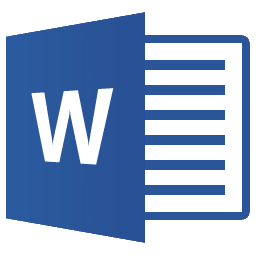
| CTRL + A | ページのすべてのコンテンツを選択 |
| CTRL + B | 太字で強調表示された選択 |
| CTRL + C | 選択したテキストをコピーする |
| CTRL + X | 選択したテキストを切り取ります |
| CTRL + N | 新規/空白のドキュメントを開く |
| CTRL + O | オプションを開く |
| CTRL + P | 印刷ウィンドウを開きます |
| CTRL + F | 検索ボックスを開く |
| CTRL + I | ハイライトされた選択をイタリック体にします |
| CTRL + K | リンクを挿入 |
| CTRL + U | ハイライトされた選択に下線を引く |
| CTRL + V | ペースト |
| CTRL + Y | 最後に実行したアクションをやり直します |
| CTRL + Z | 最後のアクションを元に戻す |
| CTRL + G | オプションの検索と置換 |
| CTRL + H | オプションの検索と置換 |
| CTRL + J | 段落の配置を正当化する |
| CTRL + L | 選択したテキストまたは行を左揃えにします |
| CTRL + Q | 選択した段落を左揃えにします |
| CTRL + E | 選択したテキストまたは行を中央に揃えます |
| CTRL + R | 選択したテキストまたは行を右揃えにします |
| CTRL + M | 段落をインデントする |
| CTRL + T | ハンギングインデント |
| CTRL + D | フォントオプション |
| CTRL + SHIFT + F | フォントを変更する |
| CTRL + SHIFT +> | 選択したフォントを+1する |
| CTRL +] | 選択したフォントを+1する |
| CTRL + SHIFT + < | 選択したフォントを減らす-1 |
| CTRL + [ | 選択したフォントを減らす-1 |
| CTRL + SHIFT + * | 印刷されない文字を表示または非表示にする |
| Ctrl +左矢印 | 単語を1つ左に移動します |
| Ctrl +右矢印 | 1つの単語を右に移動します |
| Ctrl +上矢印 | 行または段落の先頭に移動します |
| Ctrl +下矢印 | 段落の最後に移動します |
| Ctrl + Delete | カーソルの右側の単語を削除します |
| Ctrl + BackSpace | カーソルの左側の単語を削除します |
| CTRL + END | カーソルをドキュメントの最後に移動します |
| CTRL + HOME | カーソルをドキュメントの先頭に移動します |
| Ctrl +スペース | ハイライトされたテキストをデフォルトのフォントにリセット |
| CTRL + 1 | シングルスペースライン |
| CTRL + 2 | ダブルスペースライン |
| CTRL + 5 | 1.5行の間隔 |
| CTRL + ALT + 1 | テキストを見出し1に変更します |
| CTRL + ALT + 2 | テキストを見出し2に変更します |
| CTRL + ALT + 3 | テキストを見出し3に変更します |
| F1 | ヘルプを開く |
| SHIFT + F3 | 選択したテキストの大文字と小文字を変更 |
| SHIFT + INSERT | ペースト |
| F4 | 最後に実行したアクションを繰り返す(Word 2000+) |
| F7 | 選択したテキストやドキュメントのスペルチェック |
| SHIFT + F7 | シソーラスをアクティブにする |
| F12 | 名前を付けて保存 |
| CTRL + S | 保存する |
| SHIFT + F12 | 保存する |
| ALT + SHIFT + D | 現在の日付を挿入します |
| ALT + SHIFT + T | 現在の時刻を挿入します |
| CTRL + W | ドキュメントを閉じる |
PDFとしてダウンロード
MSExcelキーボードショートカット
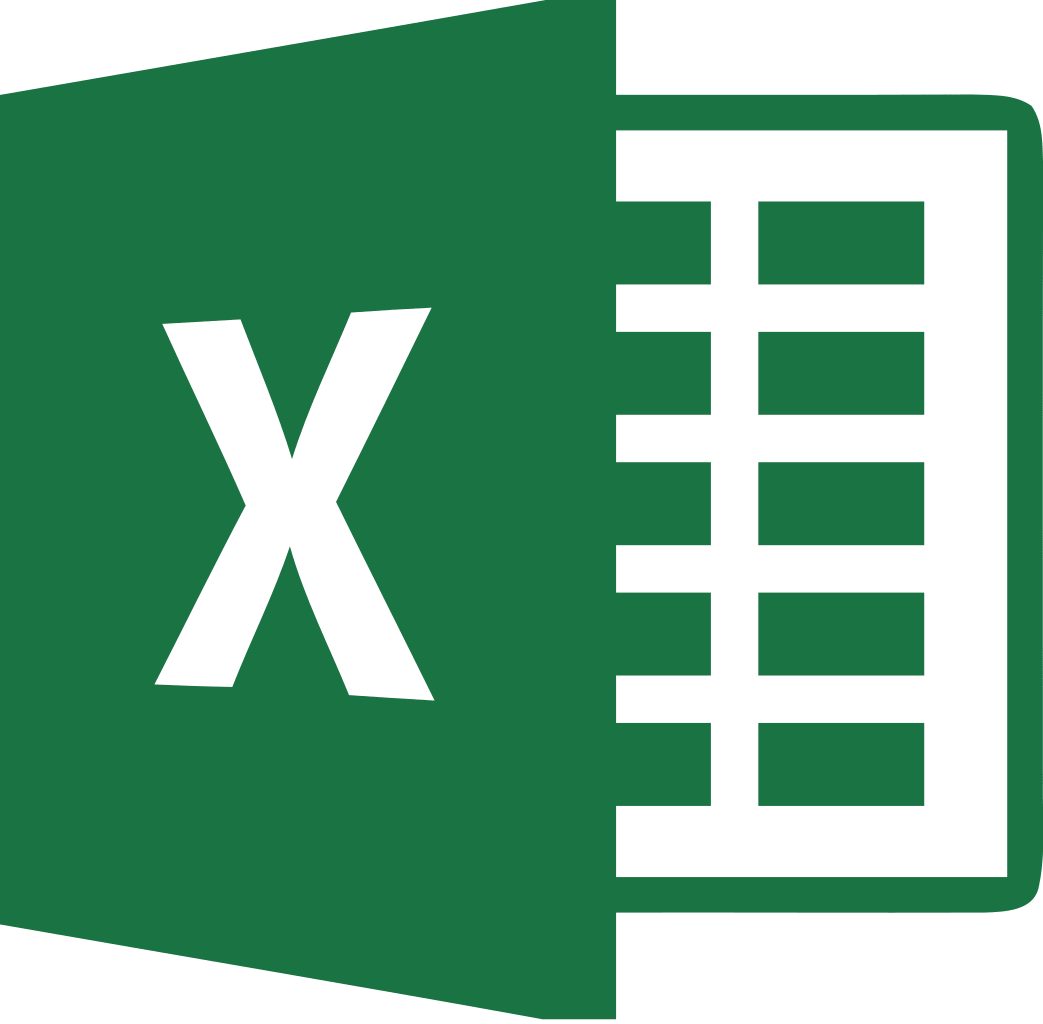
| F2 | 選択したセルを編集します |
| F5 | 特定のセルに移動 |
| F7 | 選択したテキストやドキュメントのスペルチェック |
| F11 | チャートを作成する |
| CTRL + SHIFT +; | 現在の時刻を入力してください |
| CTRL +; | 現在の日付を入力してください |
| ALT + SHIFT + F1 | 新しいワークシートを挿入します |
| SHIFT + F3 | Excelの数式ウィンドウを開きます |
| SHIFT + F5 | 検索ボックスを表示する |
| CTRL + A | ワークシートのすべての内容を選択 |
| CTRL + B | 太字で強調表示された選択 |
| CTRL + I | ハイライトされた選択をイタリック体にします |
| CTRL + C | 選択したテキストをコピーする |
| CTRL + V | ペースト |
| CTRL + D | 塗りつぶし |
| CTRL + K | リンクを挿入 |
| CTRL + F | 検索と置換のオプションを開きます |
| CTRL + G | 頼りになるオプションを開く |
| CTRL + H | 検索と置換のオプションを開きます |
| CTRL + U | ハイライトされた選択に下線を引く |
| CTRL + Y | 選択したテキストに下線を引く |
| CTRL + 5 | 取り消し線で強調表示された選択 |
| CTRL + O | オプションを開く |
| CTRL + N | 新しいドキュメントを開く |
| CTRL + P | 印刷ダイアログボックスを開く |
| CTRL + S | 保存する |
| CTRL + Z | 最後のアクションを元に戻す |
| CTRL + F | 現在のウィンドウを最小化する |
| CTRL + F | 現在選択されているウィンドウを最大化 |
| CTRL + F | 開いているワークブック/ウィンドウを切り替えます |
| Ctrl + Page Up / Down | 同じドキュメント内のExcelワークシート間を移動する |
| Ctrl + Tabキー | 2つ以上の開いているExcelファイル間を移動する |
| Alt + = | 上記のすべてのセルを合計する数式を作成します |
| CTRL + ' | 上記のセルの値を現在のセルに挿入します |
| CTRL + SHIFT +! | 数値をコンマ形式でフォーマットする |
| Ctrl + Shift + $ | 数値を通貨形式でフォーマットする |
| Ctrl + Shift +# | 数値を日付形式でフォーマットする |
| Ctrl + Shift +% | 数値をパーセンテージ形式でフォーマットする |
| CTRL + SHIFT + ^ | 科学的形式のフォーマット番号 |
| CTRL + SHIFT + @ | 数値を時間形式でフォーマットする |
| Ctrl +右矢印 | テキストの次のセクションに移動 |
| Ctrl +スペース | 列全体を選択 |
| シフト+スペース | 行全体を選択 |
| CTRL + W | ドキュメントを閉じる |
PDFとしてダウンロード
PowerPointキーボードショートカット
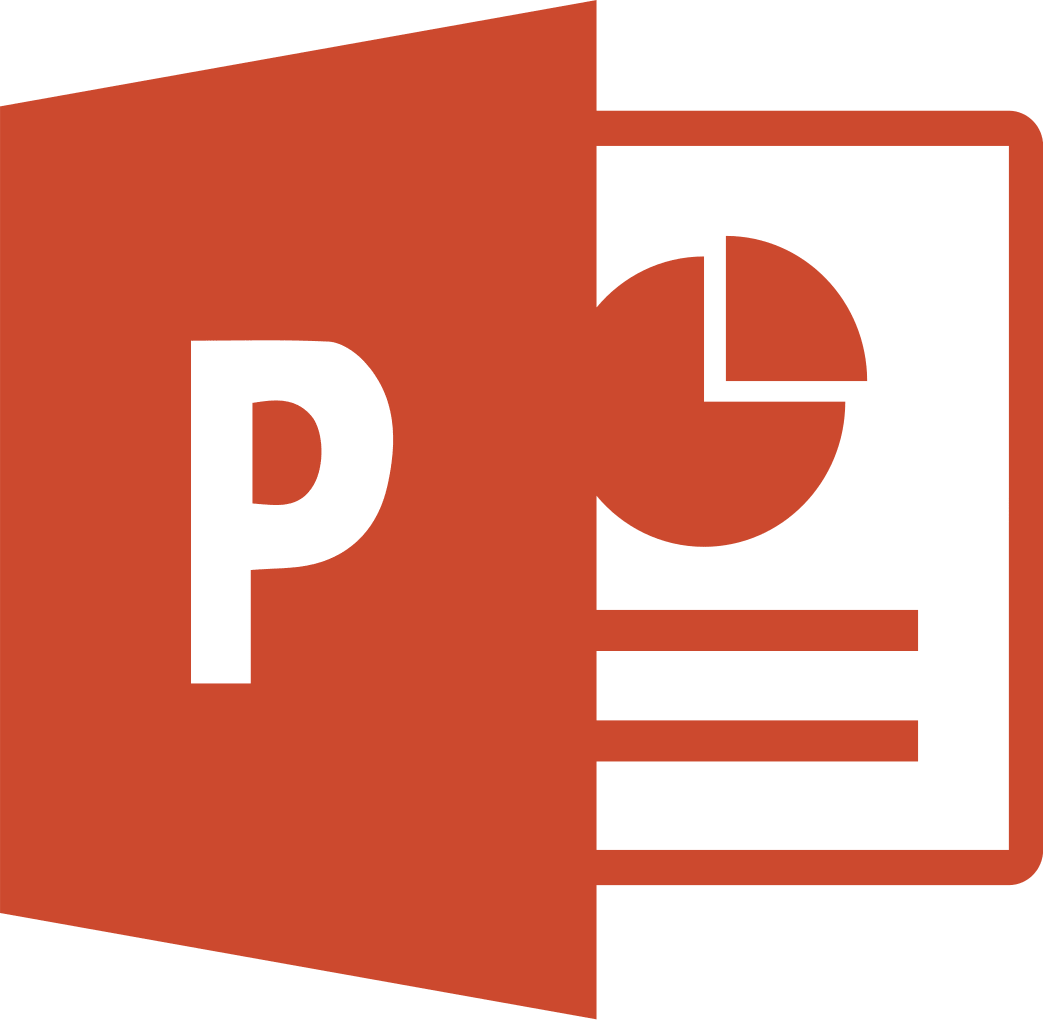
一般的なPowerPointのショートカット
プレゼンテーションを開いたり、閉じたり、切り替えたりするための一般的なキーボードショートカットを次に示します。
| CTRL + N | 新しいプレゼンテーションを作成する |
| CTRL + O | 既存のプレゼンテーションを開く |
| CTRL + S | プレゼンテーションを保存する |
| F12 / ALT + F2 | [名前を付けて保存]ダイアログボックスを開きます |
| CTRL + W / Ctrl + F4 | プレゼンテーションを閉じる |
| CTRL + Q | プレゼンテーションを保存して閉じる |
| CTRL + Z | アクションを元に戻す |
| CTRL + Y | アクションをやり直す |
| CTRL + F2 | 印刷プレビュービュー |
| F1 | ヘルプペインを開きます |
| ALT + Q | 「やりたいことを教えて」ボックスに移動します |
| F7 | スペルチェックする |
| ALT / F10 | 重要なヒントをオンまたはオフにします |
| CTRL + F1 | リボンを表示または非表示にする |
| CTRL + F | プレゼンテーションを検索するか、検索と置換を使用します |
| ALT + F | [ファイル]タブメニューを開きます |
| ALT + H | [ホーム]タブに移動します |
| ALT + N | [挿入]タブを開きます |
| ALT + G | [デザイン]タブを開きます |
| ALT + K | [トランジション]タブに移動します |
| ALT + A | [アニメーション]タブに移動します |
| ALT + S | [スライドショー]タブに移動します |
| ALT + R | [レビュー]タブに移動します |
| ALT + W | [表示]タブに移動します |
| ALT + X | [アドイン]タブに移動します |
| ALT + Y | [ヘルプ]タブに移動します |
| Ctrl +タブ | 開いているプレゼンテーションを切り替える |
スライドショーキーボードハック
| F5 | 最初からプレゼンテーションを開始します |
| SHIFT + F5 | 現在のスライドからプレゼンテーションを開始します |
| CTRL + P | スライドショー中にペンツールで注釈を付ける |
| NまたはPageDown | スライドショー中に次のスライドに進む |
| PまたはPAGEUP | スライドショー中に前のスライドに戻る |
| B | スライドショー中に画面を黒に変更します。 スライドショーに戻るには、もう一度Bを押します。 |
| 逃れる | スライドショーを終了します |
PDFとしてダウンロード

Outlookのキーボードショートカット
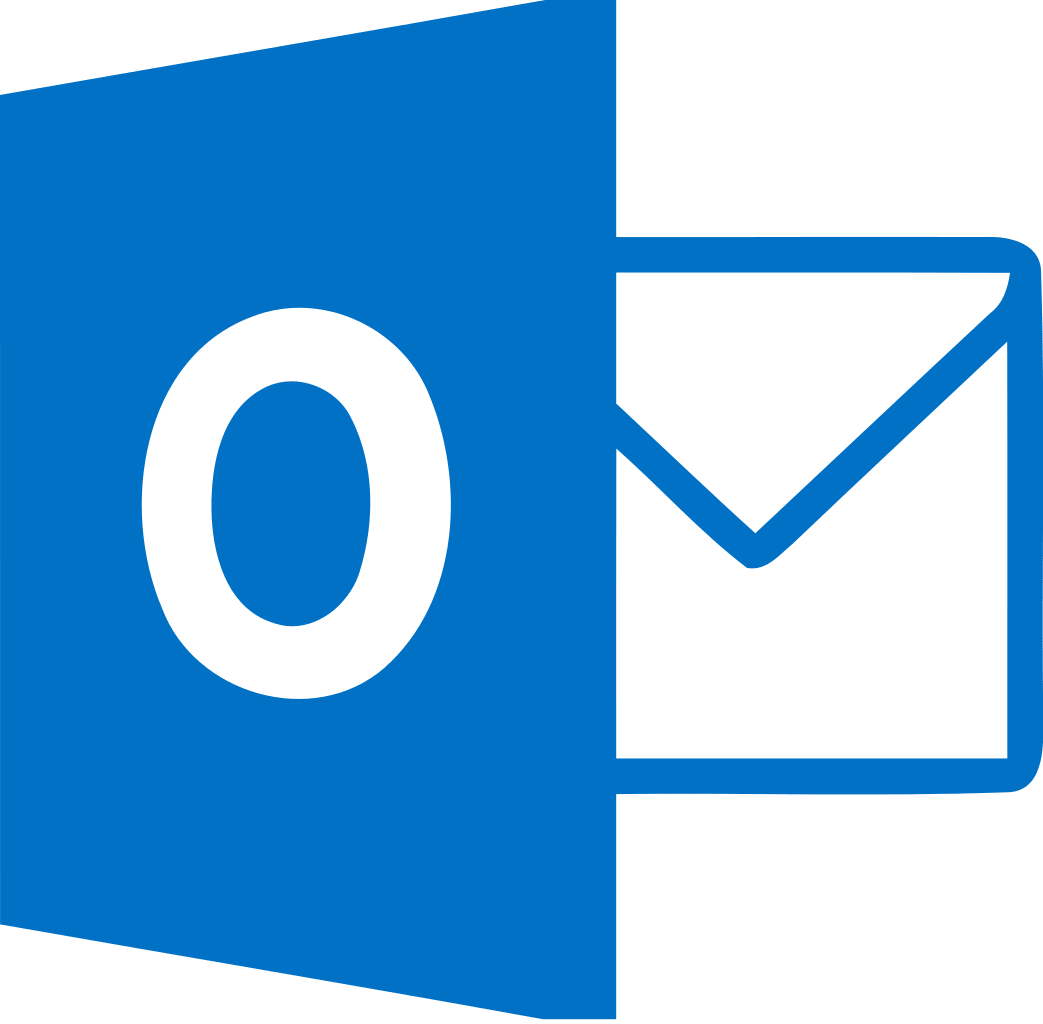
| ALT + S | メールを送信する |
| CTRL + C | 選択したテキストをコピーする |
| CTRL + X | 選択したテキストを切り取ります |
| CTRL + P | 印刷ダイアログボックスを開く |
| CTRL + K | アドレスバーに入力された完全な名前/電子メール |
| CTRL + B | 太字で強調表示された選択 |
| CTRL + I | ハイライトされた選択をイタリック体にします |
| CTRL + U | ハイライトされた選択に下線を引く |
| CTRL + R | メールに返信する |
| CTRL + F | メールを転送する |
| CTRL + N | 新しいメールを作成する |
| Ctrl + Shift + A | カレンダーに新しい予定を作成する |
| CTRL + SHIFT + O | 送信トレイを開く |
| CTRL + SHIFT + I | 受信トレイを開く |
| CTRL + SHIFT + K | 新しいタスクを追加する |
| Ctrl + Shift + C | 新しい連絡先を作成する |
| CTRL + SHIFT + J | 新しいジャーナルエントリを作成する |
PDFとしてダウンロード
アクセスのしやすさのショートカット
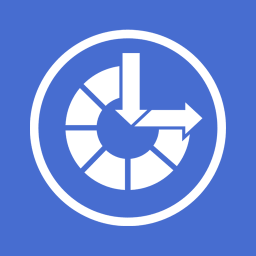
拡大鏡のキーボードショートカット
| Windowsキー++ | 拡大鏡をオンにします |
| Windowsキー+ Esc | 拡大鏡をオフにします |
| Windowsキー++ / – | 拡大鏡がオンの場合、ズームインまたはズームアウトします |
| Ctrl + Alt +マウススクロール | マウスのスクロールホイールを使用してズームインおよびズームアウトします |
| Windowsキー+ CTRL + M | 拡大鏡の設定を開く |
| Ctrl + Alt +矢印キー | 矢印キーの方向にパンします |
| CTRL + ALT + I | 色を反転する |
| CTRL + ALT + F | 全画面表示に切り替えます |
| CTRL + ALT + L | レンズビューに切り替えます |
| CTRL + ALT + D | ドッキングビューに切り替えます |
| Ctrl + Alt + M | ビューを循環する |
| CTRL + ALT + R | マウスでレンズのサイズを変更します |
| Shift + Alt +矢印キー | キーボードでレンズのサイズを変更する |
| Ctrl + Alt +スペースバー | 全画面表示を使用すると、デスクトップ全体をすばやく表示できます |
追加のアクセシビリティキーボードショートカット
| 8秒間右Shiftキー | フィルタキーのオンとオフを切り替えます |
| 左Alt +左Shift + Printscreen | ハイコントラストをオンまたはオフにします |
| 左Alt +左Shift + Num Lock | マウスキーをオンまたはオフにします |
| シフトキー5回 | スティッキーキーをオンまたはオフにします |
| 5秒間のNumLock | トグルキーをオンまたはオフにします |
| Windowsキー+ U | アクセスのしやすさセンターを開く |
| Windowsキー+ CTRL + C | カラーフィルターをオンまたはオフにします |
| Windowsキー+ CTRL + N | ナレーター設定を開く |
| Windowsキー+ CTRL + S | Windows音声認識をオンにする |
| Windowsキー+ CTRL + O | オンスクリーンキーボードをオンにします |
PDFとしてダウンロード
リモートデスクトップ接続のショートカット

リモートデスクトップ接続に入るには、Win + R->「MSTSC」と入力してEnterキーを押す必要があります。
リモートデスクトップ接続のすべてのパラメーターを一覧表示するには、Win + R->「MSTSC /?」と入力します。 Enterキーを押します。
リモートデスクトップ接続中のショートカットキーの使用
| Alt +ページアップ | プログラムを左から右に切り替えます(標準のデスクトップAlt + Tabと同じ) |
| Alt +ページダウン | プログラムを右から左に切り替えます(標準のデスクトップAlt + Shift + Tabに相当) |
| Alt +挿入 | 開始された順序でプログラムを循環します(標準のデスクトップAlt + Insertと同じ) |
| ALT +ホーム | スタートメニューを表示します(標準のデスクトップCtrl + Escapeと同じ) |
| Ctrl + Alt +一時停止 | クライアントをフルスクリーンモードとウィンドウモードの間で切り替えます |
| Ctrl + Alt +ホーム | 接続バーに表示(またはフォーカス)する(フルスクリーンモードの場合) |
| Ctrl + Alt +終了 | [Windowsセキュリティ]ダイアログボックスを表示します。 |
| Alt + Delete | Windowsメニューを表示します。 |
| Ctrl + Alt + – | アクティブなウィンドウからクリップボードへのスクリーンショット(標準のデスクトップPrintScreenと同じ) |
| Ctrl + Alt + + | リモートデスクトップ全体のクリップボードへのスクリーンショット(標準デスクトップAlt + PrintScreenに等しい) |
PDFとしてダウンロード
独自のキーボードショートカットを作成する方法
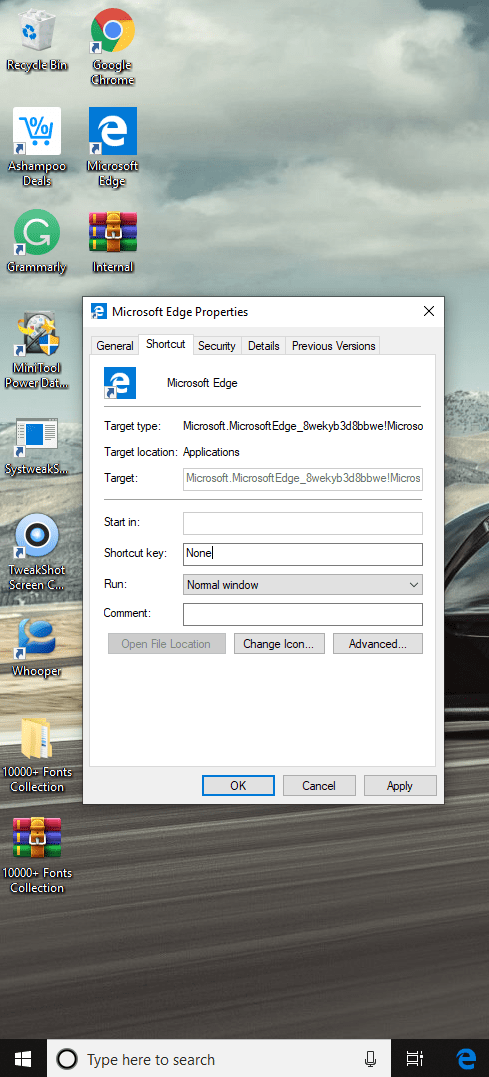
誰もが生産性を高め、1秒でも節約したいと考えています。 マウスをロールオーバーしてプログラムを開き、プログラムを閉じると、時間がかかります。 だから、これらのキーボードショートカットハックを賢く使ってみませんか。 プログラムを起動する最も速くて簡単な方法は、キーボードショートカットを使用することです。 Windows 10では、都合に合わせて任意のプログラムのカスタムショートカットを作成できるため、これらを覚えておく必要はありません。
実行可能プログラムのショートカットキーの組み合わせを作成するには、最初にプログラムのデスクトップショートカットを作成する必要があります。 これを行うには、実行可能アイコンを右クリックして[ショートカットの作成]を選択します。
ショートカットが作成されたら、アイコンを「右クリック」して「プロパティ」を選択します。 [ショートカットキー]ボックスをクリックして、目的のキーストロークの組み合わせを押します。 [OK]をクリックして確認します。 カスタムの組み合わせは、Ctrl + Altと文字、数字、またはファンクションキーで開始する必要があります。
このようなヒント、トリック、技術関連のアップデートについては、 Tweak Libraryを購読してください。技術関連のビデオに興味がある場合は、 YouTubeチャンネルを視聴して購読してください。 FacebookやPinterestで私たちに連絡することもできます。
